Se você é um jogador de PC, provavelmente está muito familiarizado com o Steam. É uma plataforma de jogos popular que permite comprar e jogar jogos, bem como conversar com amigos e outros jogadores. No entanto, não é sem seus problemas. Um problema comum que os jogadores de PC enfrentam é o Steam Error Code 41. Steam Error Code 41 é um erro geral que pode ocorrer ao tentar iniciar um jogo ou atualizar por meio do cliente Steam. O erro geralmente é acompanhado pela mensagem 'Não foi possível carregar a correspondência da biblioteca.' Existem algumas causas possíveis para esse erro, mas felizmente também existem algumas soluções possíveis. Uma possível causa do Steam Error Code 41 é que seu cliente Steam está desatualizado. Para corrigir isso, basta iniciar o cliente Steam e clicar em 'Verificar atualizações'. Se houver atualizações disponíveis, elas serão baixadas e instaladas automaticamente. Outra causa potencial desse erro é que o cliente Steam não está configurado para iniciar com privilégios de administrador. Isso pode ser corrigido clicando com o botão direito do mouse no atalho do Steam e selecionando 'Executar como administrador'. Se nenhuma dessas soluções resolver o problema, é provável que haja um problema com os próprios arquivos do jogo. Para verificar os arquivos do jogo, clique com o botão direito do mouse no jogo em sua biblioteca Steam e selecione 'Propriedades'. Na guia 'Arquivos locais', clique em 'Verificar integridade dos arquivos do jogo'. Isso verificará se os arquivos do jogo estão corrompidos ou ausentes e tentará corrigi-los. Espero que uma dessas soluções tenha ajudado você a corrigir o código de erro Steam 41. Se não, existem algumas outras soluções possíveis, então não desista ainda!
Aqui está um guia completo para corrigir o código de erro 41 no Steam no seu computador com Windows. Muitos usuários do Steam reclamaram do erro 41 ao jogar determinados jogos. Você será solicitado com uma mensagem de erro Os servidores Steam estão muito ocupados para processar sua solicitação. em seguida, o nome do jogo e o código de erro 41.
ícone do bluetooth sem Windows 10

Embora esta mensagem de erro indique claramente que o código de erro provavelmente é causado por um problema com o servidor, ele foi relatado por vários usuários em várias ocasiões, mesmo quando os servidores Steam estavam disponíveis. Agora, pode haver vários outros motivos que podem estar causando esse código de erro no Steam. Aqui estão algumas outras razões possíveis:
- Seu pacote de segurança exagerado pode estar impedindo que o cliente Steam se conecte aos servidores do jogo.
- Isso pode acontecer se os arquivos do jogo estiverem infectados ou se alguns arquivos importantes do jogo estiverem ausentes.
- O cache do jogo armazenado no Windows pode ter sido corrompido e, portanto, causar o código de erro 41 no Steam.
- Você pode encontrar esse erro se o seu PC tiver uma versão desatualizada do sistema operacional Windows e drivers gráficos.
- Para alguns usuários, o recurso Game Mode estava causando um erro.
- Se os arquivos de instalação do jogo em questão estiverem corrompidos ou quebrados, você poderá encontrar esse código de erro.
Em qualquer um dos casos acima, forneceremos a você. Esta postagem discutirá as correções de trabalho que ajudaram os usuários a resolver esse erro. Assim, você também pode tentar essas correções e se livrar do erro em questão.
Corrija o Steam Error Code 41 no Windows PC
Você pode reiniciar o aplicativo Steam ou reiniciar o computador na primeira vez que receber o código de erro 41 ao jogar no Steam. Além disso, tente sair do aplicativo Steam e fazer login novamente para ver se o erro foi resolvido. Se isso não ajudar, aqui estão as correções que você pode usar:
- Verifique o status do servidor Steam.
- Permita o Steam no seu antivírus.
- Verifique os arquivos do jogo.
- Limpe a pasta Cache do jogo.
- Ajuste as opções de inicialização para o jogo problemático.
- Desative o Steam Beta (se aplicável).
- Verifique se os drivers do Windows e gráficos estão atualizados.
- Desative o modo de jogo.
- Reinstale o jogo problemático.
Os servidores Steam estão muito ocupados para processar sua solicitação.
1] Verifique o status do servidor Steam.
Primeiro, você deve verificar o status do servidor Steam e garantir que seus serviços estejam funcionando. Como sugere a mensagem de erro, o erro pode ser causado por uma falha no servidor ou algum outro problema persistente do servidor. Portanto, determine o status do servidor Steam e certifique-se de que seus serviços não estejam desativados no momento. Você pode fazer isso com uma ferramenta gratuita de verificação de status do site. Se os servidores estiverem inativos, espere um pouco e tente jogar novamente.
Se você continuar encontrando o código de erro 41, mesmo que não haja problemas no servidor no final do Steam, poderá aplicar outra correção para resolvê-lo.
2] Permita o Steam em seu antivírus/firewall
Esse erro pode ser muito bem atenuado se o seu sistema de segurança estiver bloqueando o Steam ou seu processo relacionado. Para verificar se seu antivírus ou firewall é o principal culpado, desative temporariamente seu antivírus/firewall. Se você estiver usando o antivírus integrado no Windows 11/10, ou seja, a segurança do Windows, desative-o e verifique se o erro parou de aparecer.
Se o erro for resolvido após a desativação do pacote de segurança, você pode ter certeza de que seu antivírus ou firewall causou o erro. Nesse caso, você pode corrigir o erro permanentemente permitindo que o aplicativo Steam passe pelo seu antivírus ou firewall. As configurações de antivírus para exclusões, exclusões e lista de permissões são diferentes para cada antivírus. Aqui estão os lugares em dois antivírus populares de terceiros e segurança do Windows onde você pode adicionar o aplicativo Steam para permitir isso através do seu antivírus:
- Antivírus Avast: Vá para Início > Configurações > Geral > Exclusões.
- MÉDIA: Vá para Página inicial > Configurações > Recursos > Proteção na Web > Exclusões.
- Segurança do Windows: Vá para Proteção contra vírus e ameaças > Gerenciar configurações > Adicionar ou remover exclusões > Adicionar exclusão.
Além disso, também sugerimos que você adicione o jogo à lista de exceções do seu antivírus para que ele não o bloqueie. Local padrão para jogos Steam: C:Arquivos de Programas (x86)Steamsteamappscommon.
Para permitir o Steam através do Firewall do Windows Defender, siga estas etapas:
- Primeiro, apenas Segurança do Windows aplicativo e vá para Firewall e proteção de rede guia no painel esquerdo.
- Agora clique em Permitir aplicativo através do firewall opção e, em seguida, clique em Mudar configurações botão.
- Em seguida, na lista de aplicativos e recursos permitidos, selecione o aplicativo Steam. Se não estiver listado, clique no botão Adicionar aplicativo e navegue C:Arquivos de Programas (x86)Steam local e selecione seu executável principal.
- Depois disso, marque as caixas nas opções 'Redes públicas e privadas' e feche a janela.
- Por fim, abra o Steam novamente e tente jogar seu jogo para ver se o erro foi resolvido.
Ler: Corrige o congelamento do Steam ao alocar espaço em disco.
3] Verifique os arquivos do jogo
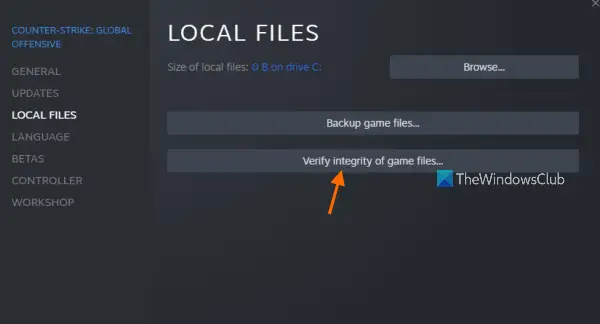
Se você ainda estiver recebendo o mesmo código e mensagem de erro, pode estar lidando com arquivos de jogo com defeito. Muitas vezes, os arquivos do jogo são infectados ou desaparecem em um computador Windows devido a vários motivos. No entanto, você pode facilmente reparar arquivos de jogos corrompidos no Steam. Este método é relatado para ser eficaz para uma variedade de usuários. Portanto, você pode tentar fazer o mesmo e ver se o erro desapareceu.
Observação: Se você excluiu mods anteriormente, certifique-se de que não haja mais nenhum. Em seguida, verifique a integridade dos arquivos do jogo.
Veja como:
- Primeiro, vá para a guia BIBLIOTECA no aplicativo Steam; ele mostrará todos os seus jogos instalados e comprados.
- Agora clique com o botão direito do mouse no jogo em que você está enfrentando o código de erro 41 e selecione Características opção no menu de contexto.
- Na página Propriedades, clique na guia Arquivos locais.
- Após isso clique em Verificando a integridade dos arquivos do jogo botão e o Steam começará a escanear os arquivos do jogo e reparar os corrompidos. Esse processo pode levar de 10 a 15 minutos ou mais, dependendo do tamanho dos arquivos do jogo.
- Depois disso, você pode tentar jogar e verificar se o erro 41 foi corrigido.
Se esse método não funcionar, aplique a próxima correção.
Ler: Corrija os códigos de erro Steam 53 e 101 no Windows PC.
jogos de moda para pc
4] Limpe a pasta Cache do jogo.
O Steam mantém um cache para cada jogo instalado em seu computador. Isso ajuda a carregar o jogo rapidamente. No entanto, se o cache do jogo estiver corrompido, você encontrará erros e problemas no jogo. Portanto, limpe a pasta de cache do jogo problemático e verifique se o erro foi corrigido ou não. Aqui estão os passos para fazê-lo:
- Primeiro, abra a caixa de diálogo Executar com Win + R e digite %dados do aplicativo% no campo Abrir e pressione Enter.
- Agora, no local que se abre, selecione a pasta com o nome do jogo que você encontrou com o código de erro 41.
- Em seguida, pressione a tecla Delete no teclado para limpar a pasta de cache do jogo problemático.
- Depois disso, abra o jogo novamente e veja se o erro foi corrigido.
5] Ajuste as opções de inicialização para o jogo problemático.
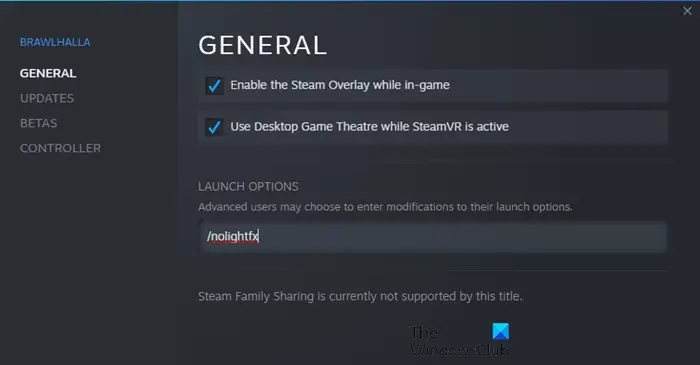
Se o erro continuar aparecendo, tente ajustar as opções de inicialização do jogo problemático no Steam. Alguns usuários afetados conseguiram resolver o erro que ocorreu usando opções de inicialização personalizadas. Portanto, você pode tentar fazer o mesmo e ver se isso ajuda. Aqui estão os passos para fazê-lo:
- Primeiro vá ao Steam e vá para sua BIBLIOTECA.
- Agora clique com o botão direito do mouse no jogo problemático e selecione a opção Propriedades.
- Em seguida, na guia Geral, localize o campo Opções de inicialização e digite o seguinte comando no campo: modo de segurança, tela cheia = 0
- Depois disso, salve as alterações e abra o jogo novamente para verificar se o código de erro 41 foi corrigido.
Você ainda está enfrentando o mesmo erro? Não se preocupe, temos mais algumas soluções que definitivamente corrigirão seu erro.
Ler: Consertar O Steam deve estar online para atualizar o erro no Windows PC.
6] Cancele o teste beta do Steam (se aplicável)
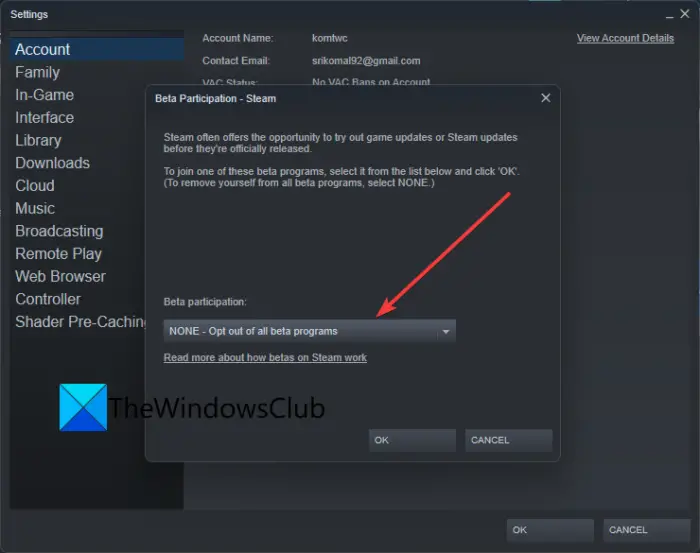
Se você optou pelo Steam beta, desative o modo beta e verifique se o problema desapareceu. O modo beta permite que você teste futuros novos recursos do aplicativo. No entanto, é instável em comparação com a versão regular do Steam e você também pode encontrar alguns bugs. Portanto, desative o modo de teste beta do Steam e veja se você para de receber o código de erro 41.
Veja como fazer:
- Primeiro, abra o aplicativo Steam e clique no item de menu Steam.
- Depois disso selecione Configurações nas opções de menu que aparecem.
- Agora em Verificar guia, clique em Mudar botão está abaixo Participação em testes beta opção.
- Próxima seleção NENHUM - Desative todos os programas beta. opção.
- Feito isso, abra o aplicativo Steam novamente e veja se consegue jogar sem o erro 41.
Conectado: Corrigindo erro 503 Serviço indisponível - Steam.
7] Certifique-se de que o Windows e os drivers gráficos estejam atualizados.
De acordo com alguns usuários afetados, a atualização do Windows e dos drivers gráficos corrigiu o erro para eles. Portanto, verifique se o seu PC possui a versão mais recente do sistema operacional Windows e dos drivers gráficos. Para atualizar o Windows, abra o aplicativo Configurações com Win+I, navegue até a guia Windows Update e clique no botão Verificar atualizações para baixar e instalar as atualizações pendentes do Windows.
Para atualizar seus drivers gráficos, vá para Windows Update > Opções avançadas e selecione a opção Atualizações avançadas. Em seguida, baixe e instale as atualizações de driver disponíveis. Como alternativa, você também pode usar a detecção automática de driver AMD, o utilitário de atualização de driver Intel ou o utilitário de atualização Dell para o mesmo.
Você também pode considerar desinstalar o driver gráfico e reinstalá-lo para corrigir o erro. É possível que seu driver gráfico atual esteja corrompido, e é por isso que você está enfrentando o erro. Assim, reinstalar uma nova cópia do driver resolverá o problema.
Se o código de erro persistir com as versões mais recentes do Windows e dos drivers de vídeo, passe para a próxima solução em potencial.
Ler: Como corrigir o erro Steam E502 L3 no Windows PC.
8] Desativar modo de jogo
Alguns usuários afetados relataram que desabilitar o recurso Modo de jogo em seu PC os ajudou a corrigir o erro. Portanto, se você estiver usando o Modo de jogo no seu PC com Windows 11/10, desative-o e veja se o erro foi corrigido. Para fazer isso, abra o aplicativo Configurações e vá para a guia Jogos. Agora clique na opção Modo de jogo e desative a alternância associada à opção Modo de jogo.
gravar uma macro no Word 2013
9] Reinstale o jogo problemático.
Se você tentou todas as soluções acima e o erro continua aparecendo, o último recurso é reinstalar o jogo problemático. Portanto, desinstale o jogo problemático primeiro e instale-o novamente. Você pode desinstalar o jogo pelo Steam. Veja como:
- Primeiro, abra o aplicativo Steam e vá para a BIBLIOTECA.
- Agora, clique com o botão direito do mouse no jogo com o qual está ocorrendo o erro e selecione Desinstalar no menu de contexto.
- Depois de desinstalar o jogo, reinicie o computador e abra o Steam para reinstalar o jogo.
Depois de terminar de reinstalar o jogo, inicie-o e tente jogar. Espero que você não encontre o código de erro 41 novamente.
Como consertar o Steam? Desculpe, mas você não tem permissão para visualizar este conteúdo?
Se você está recebendo um erro 'Desculpe, mas você não tem permissão para visualizar este conteúdo' no Steam, certifique-se de inserir a data de nascimento correta para acessar suas páginas. O Steam tem algumas restrições de idade e é provável que você encontre esse erro se não atender aos critérios de idade. Como alternativa, você também pode tentar atualizar a página algumas vezes e excluir o cache HTML do Steam para corrigir o erro.
Como corrigir o erro de inicialização do Steam?
Para corrigir o erro 'O Steam deve estar em execução para jogar este jogo', verifique se o cliente Steam está instalado em seu sistema e também se o cliente está atualizado. Como alternativa, você também pode verificar a integridade dos arquivos do jogo e ver se o erro foi resolvido. Como alternativa, você pode sair do aplicativo Steam e fazer login novamente para verificar se o erro foi corrigido. Se tudo mais falhar, reinstale o cliente Steam e ele definitivamente corrigirá o erro para você.
Agora lê: Os jogos do Steam não iniciam ou abrem no Windows .


![A inscrição no ChatGPT está indisponível no momento [Corrigir]](https://prankmike.com/img/ai/AC/chatgpt-signup-is-currently-unavailable-fix-1.jpg)












